Das visuelle Darstellen von Daten ist ein wesentlicher Bestandteil der Softwareentwicklung. Insbesondere Diagramme sind eine effektive Möglichkeit, um Trends und Entwicklungen über Zeiträume hinweg zu veranschaulichen. In dieser Anleitung zeigen wir dir, wie du in JavaFX ein Liniendiagramm erstellst. Als Beispiel nutzen wir die Verbreitung von beliebten Cartoons und deren Entwicklung über die Jahre. Du wirst lernen, wie du das Liniendiagramm aufbaust, Daten hineinfügst und es an deine Bedürfnisse anpasst.
Wichtigste Erkenntnisse
- Verwendung von CategoryAxis und NumberAxis zur Definition der Achsen.
- Anlegen von XYChart.Series für den Dateninput.
- Einfaches Hinzufügen von Datenpunkten in das Diagramm.
Schritt-für-Schritt-Anleitung
Um ein Liniendiagramm in JavaFX zu erstellen, folge diesen Schritten:
Schritt 1: Festlegen der Achsen
Zuerst musst du die Achsen für dein Liniendiagramm definieren. Wir verwenden eine CategoryAxis für die x-Achse und eine NumberAxis für die y-Achse. Damit wird festgelegt, wie die Daten dargestellt werden.
Nachdem du die Achsen erstellt hast, musst du ihnen Labels zuweisen, um sie verständlicher zu machen.
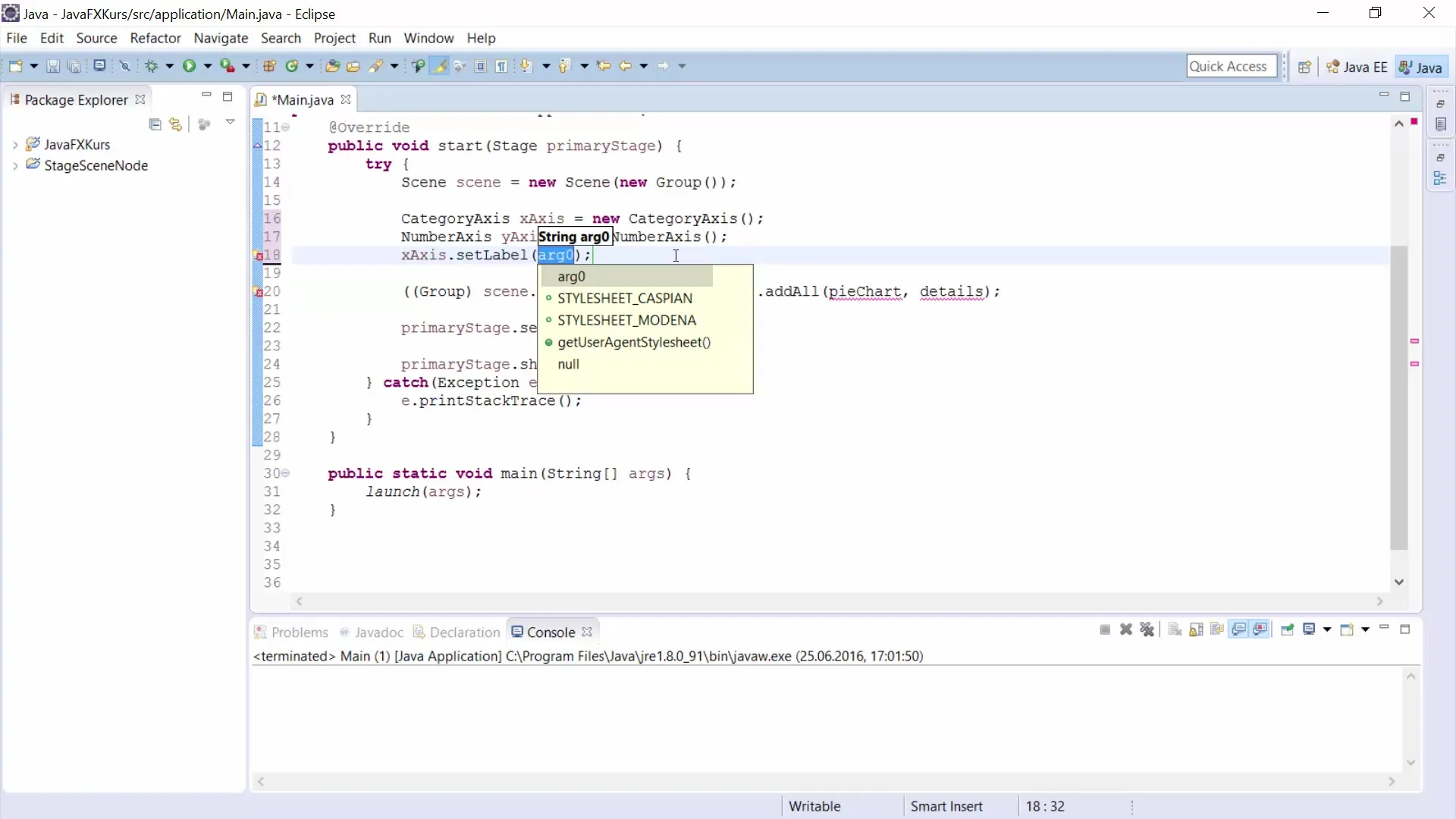
Schritt 2: Erstellen des Liniendiagramms
Nachdem die Achsen definiert sind, erstellst du das eigentliche Liniendiagramm. Ein LineChart benötigt als Parameter die Achsen, die du zuvor angelegt hast.
Schritt 3: Hinzufügen von Datenserien
Um deinem Liniendiagramm Daten hinzuzufügen, musst du XYChart.Series erstellen. Diese Serien stellen jeweils eine Linie im Diagramm dar.
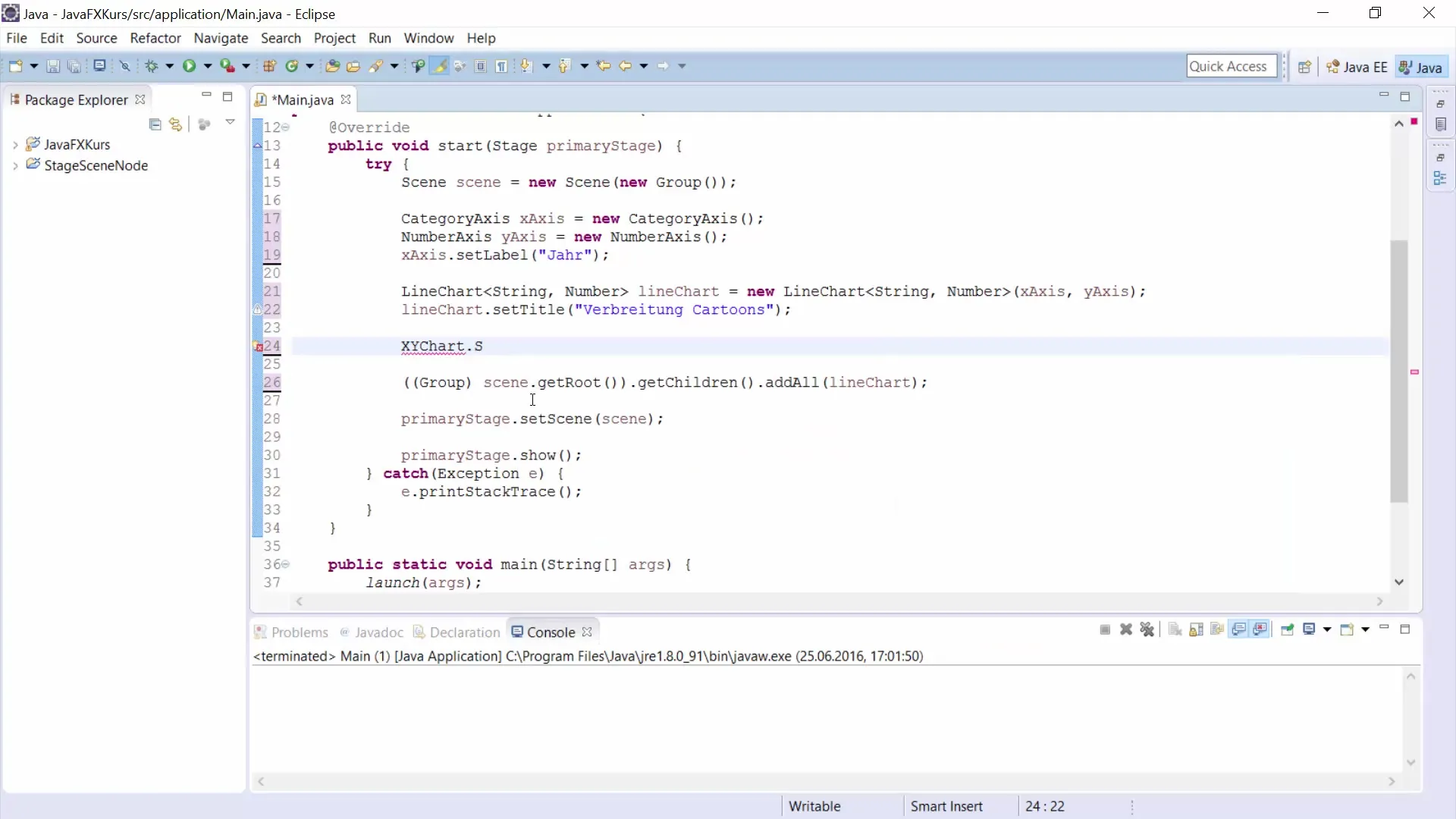
Füge dann Daten hinzu. Dazu gehört das Jahr als String und die entsprechende Anzahl an neuen Cartoons.
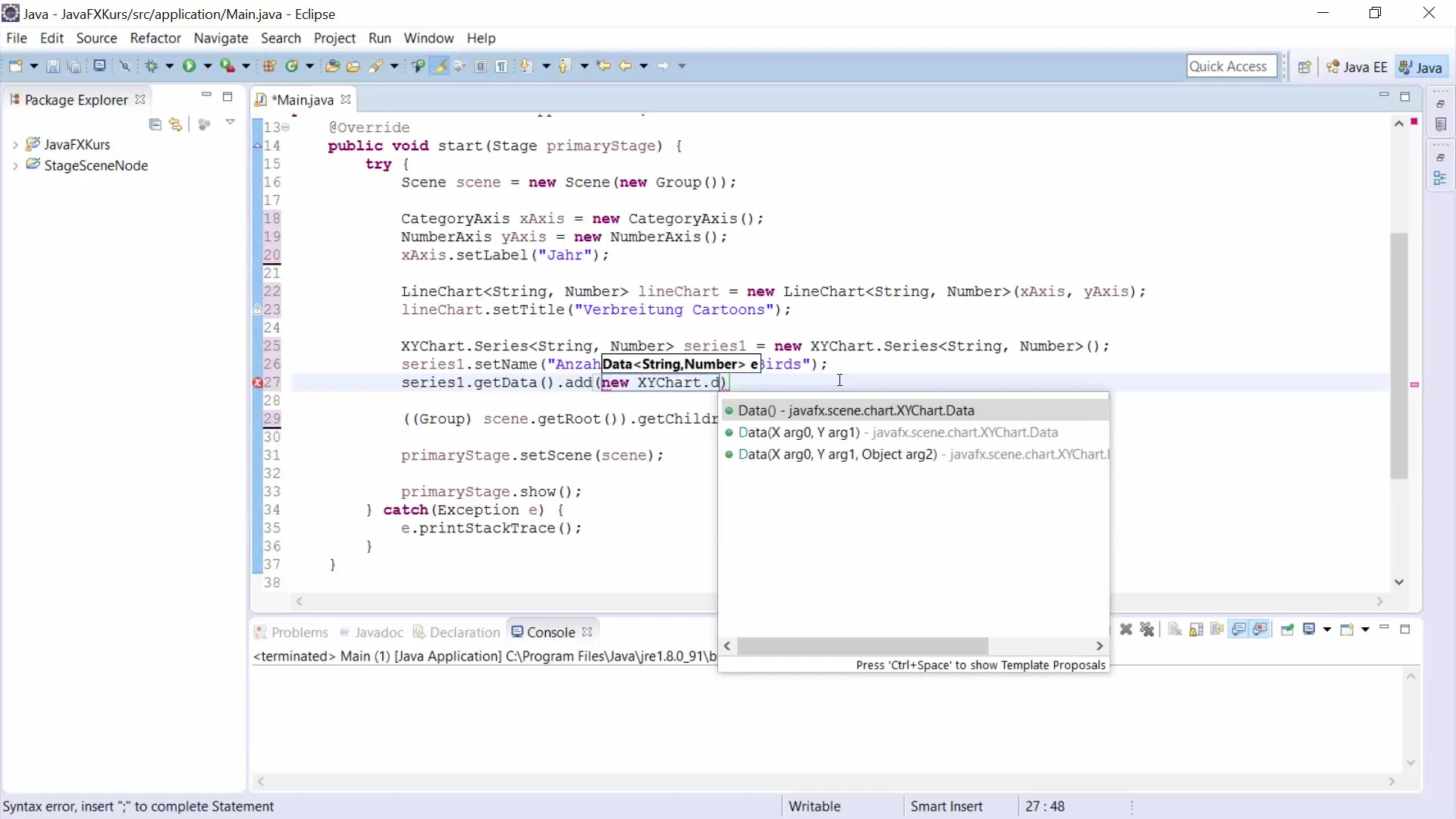
Schritt 4: Einfügen der Serie ins Diagramm
Nachdem du die Datenserie erstellt hast, füge sie dem Liniendiagramm hinzu.
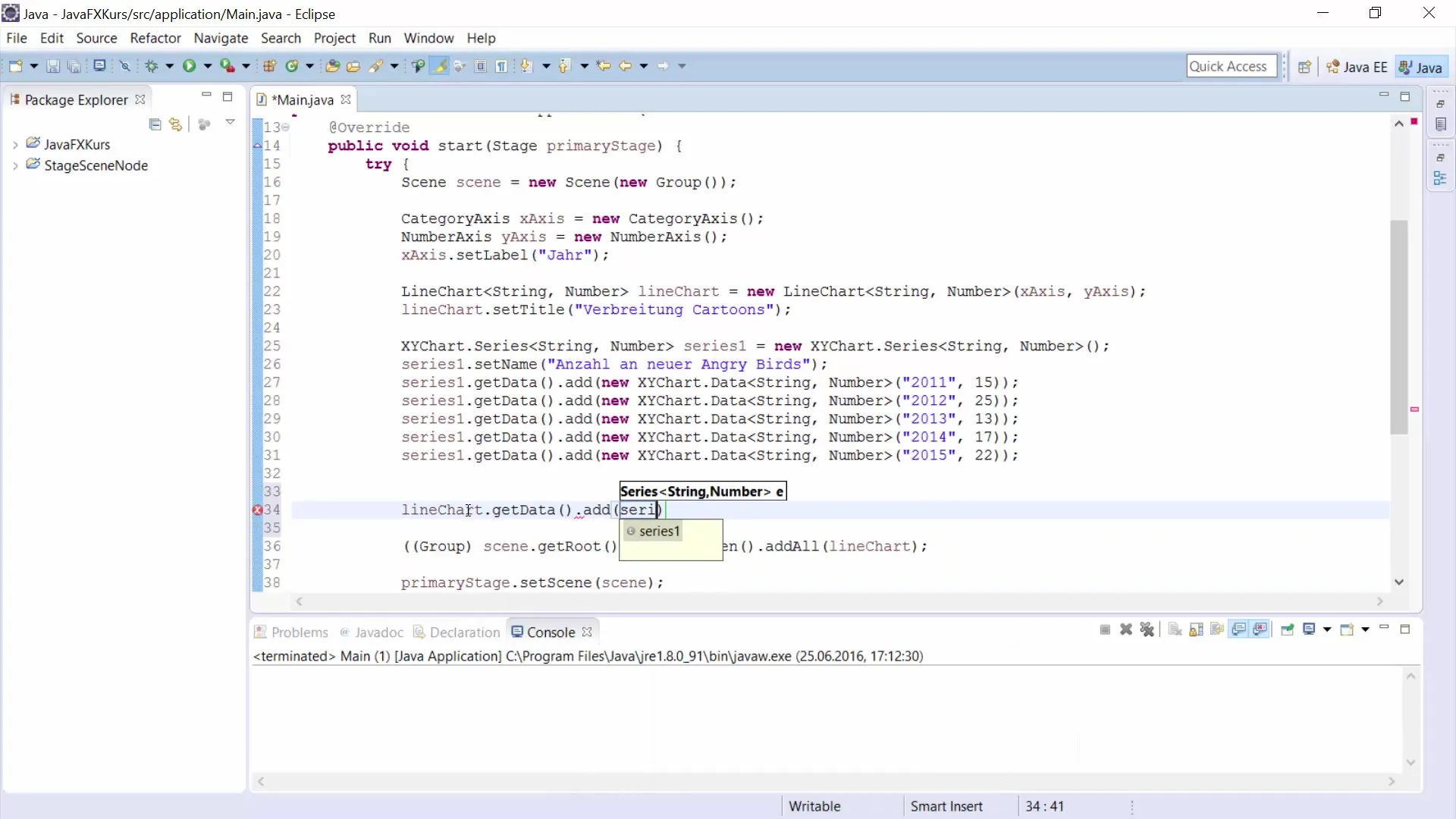
Schritt 5: Erstellen einer zweiten Datenserie
Jetzt, da du eine Datenserie hinzugefügt hast, ist es an der Zeit, eine zweite Serie für die Minions hinzuzufügen. Verwende dieselben Schritte wie zuvor, um eine neue Serie zu erstellen.
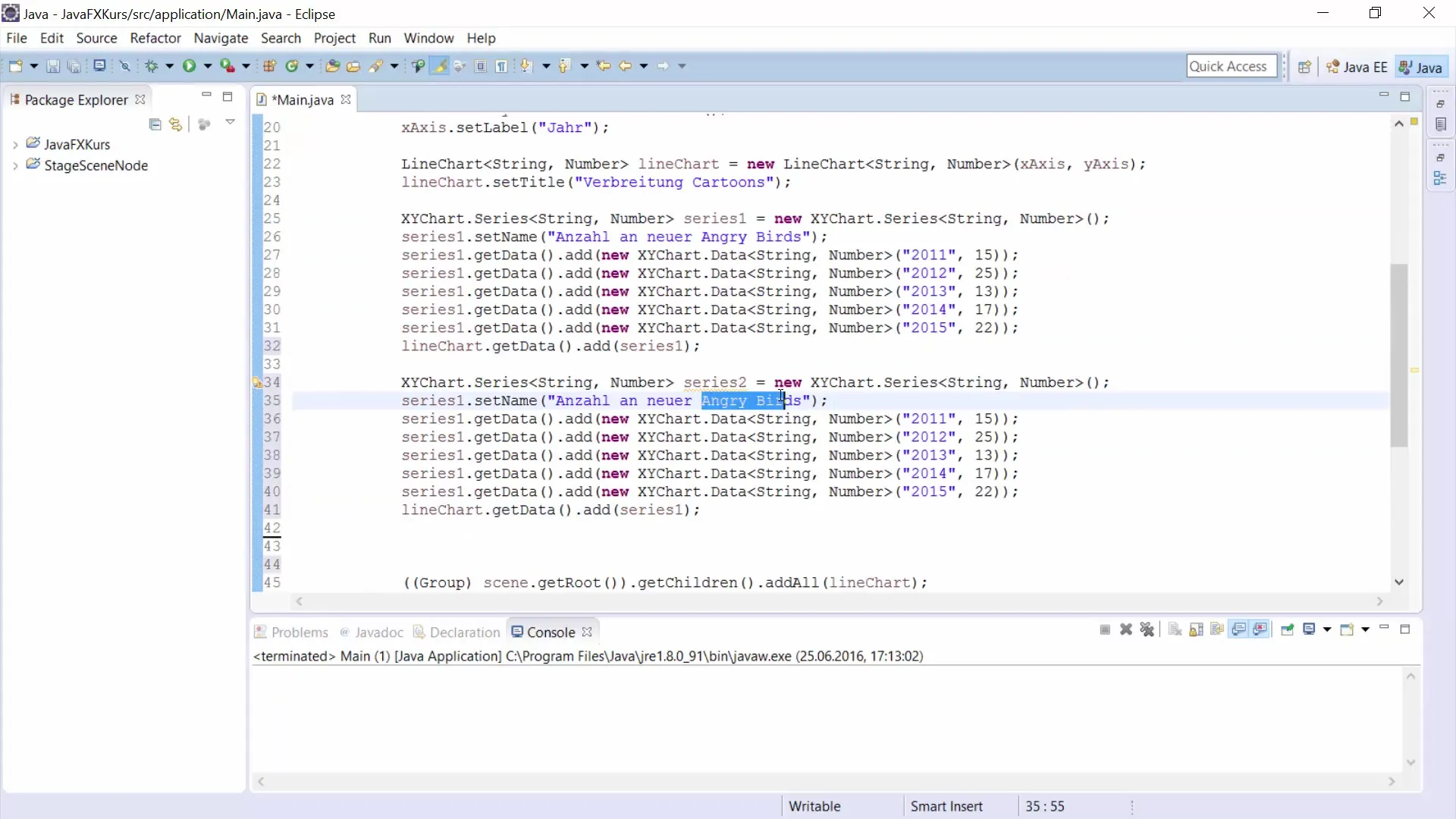
Füge Daten für diese Serie hinzu, indem du die Anzahl an Minions über die Jahre eingibst.
Schritt 6: Einfügen der zweiten Serie ins Diagramm
Wie bei der ersten Serie fügst du die zweite nun ebenfalls in das Diagramm ein.
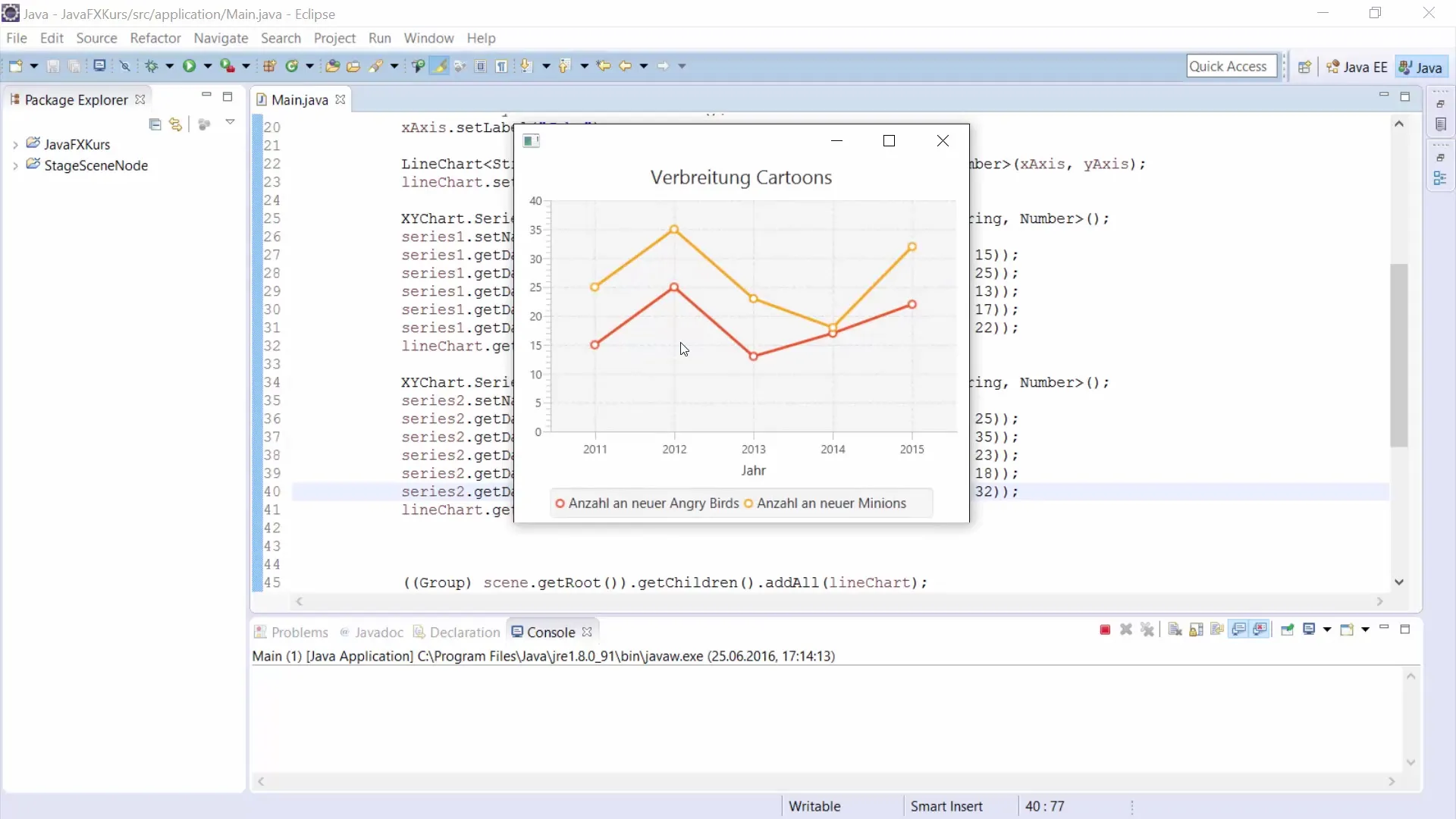
Schritt 7: Diagramm anzeigen
Nachdem alle Elemente korrekt hinzugefügt wurden, kannst du dein Liniendiagramm anzeigen lassen. Stelle sicher, dass dein JavaFX-Fenster konfiguriert ist, um das Diagramm zu hosten.
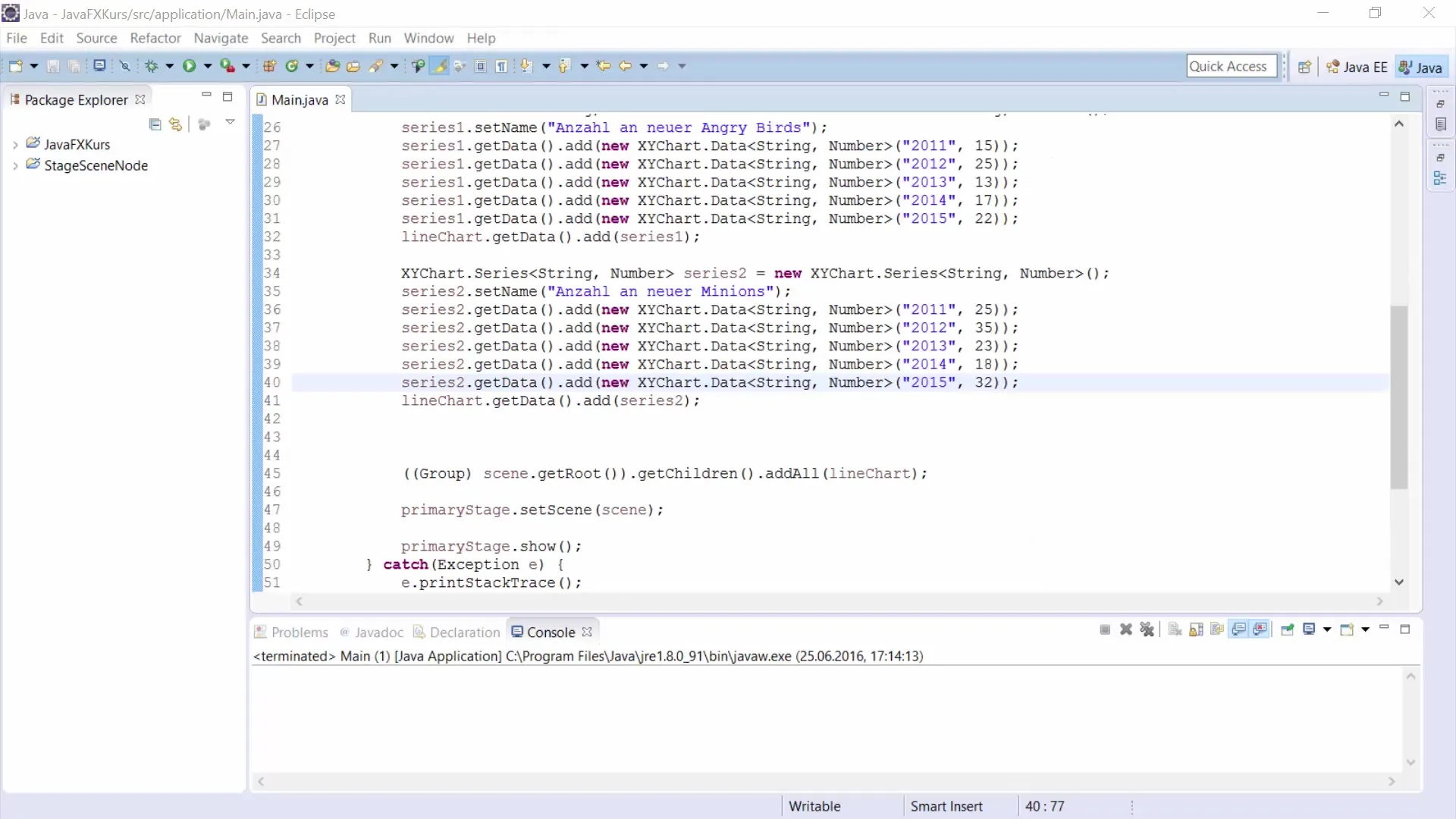
Zusammenfassung – Erstellung eines Liniendiagramms in JavaFX
In dieser Anleitung hast du gelernt, wie du in JavaFX ein Liniendiagramm zur Darstellung von Daten erstellst. Wir haben die Achsen definiert, Datenserien hinzugefügt und das Diagramm schließlich angezeigt. Mit dieser Methode kannst du einfach und effektiv Datenvisualisierungen erstellen, die nützlich für deine Anwendungen sind.
Häufig gestellte Fragen
Was ist ein Liniendiagramm?Ein Liniendiagramm ist ein Diagrammtyp, der Datenpunkte durch Linien verbindet, um Trends sichtbar zu machen.
Wie füge ich weitere Linien hinzu?Jede Linie stellt eine XYChart.Series dar, die du nach dem gleichen Prinzip wie die ersten Serien hinzufügen kannst.
Kann ich andere Diagrammtypen verwenden?Ja, JavaFX unterstützt viele Diagrammtypen, darunter Balkendiagramme und Tortendiagramme.


